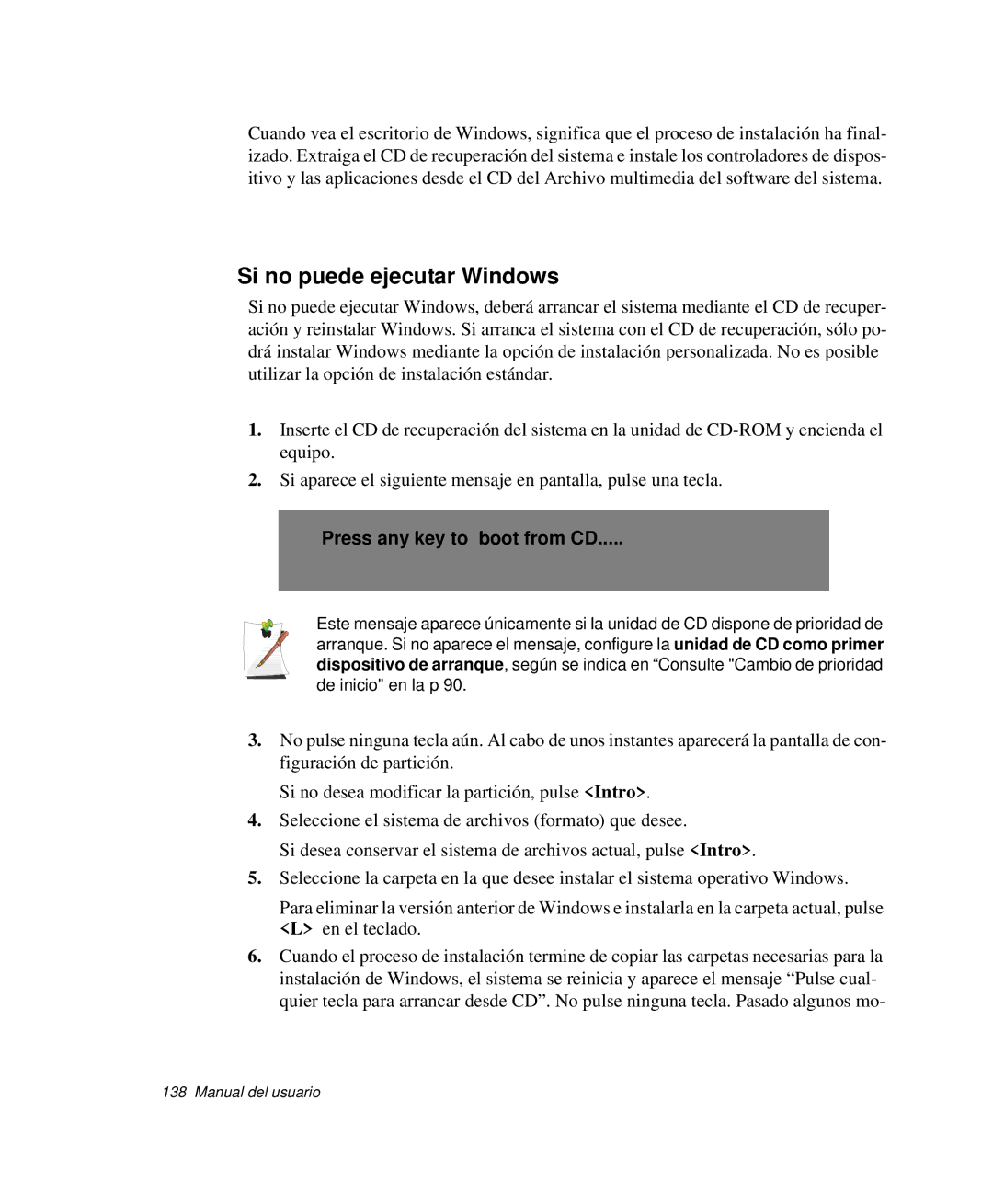Cuando vea el escritorio de Windows, significa que el proceso de instalación ha final- izado. Extraiga el CD de recuperación del sistema e instale los controladores de dispos- itivo y las aplicaciones desde el CD del Archivo multimedia del software del sistema.
Si no puede ejecutar Windows
Si no puede ejecutar Windows, deberá arrancar el sistema mediante el CD de recuper- ación y reinstalar Windows. Si arranca el sistema con el CD de recuperación, sólo po- drá instalar Windows mediante la opción de instalación personalizada. No es posible utilizar la opción de instalación estándar.
1.Inserte el CD de recuperación del sistema en la unidad de
2.Si aparece el siguiente mensaje en pantalla, pulse una tecla.
Press any key to boot from CD.....
Este mensaje aparece únicamente si la unidad de CD dispone de prioridad de arranque. Si no aparece el mensaje, configure la unidad de CD como primer dispositivo de arranque, según se indica en “Consulte "Cambio de prioridad de inicio" en la p 90.
3.No pulse ninguna tecla aún. Al cabo de unos instantes aparecerá la pantalla de con- figuración de partición.
Si no desea modificar la partición, pulse <Intro>.
4.Seleccione el sistema de archivos (formato) que desee.
Si desea conservar el sistema de archivos actual, pulse <Intro>.
5.Seleccione la carpeta en la que desee instalar el sistema operativo Windows.
Para eliminar la versión anterior de Windows e instalarla en la carpeta actual, pulse <L> en el teclado.
6.Cuando el proceso de instalación termine de copiar las carpetas necesarias para la instalación de Windows, el sistema se reinicia y aparece el mensaje “Pulse cual- quier tecla para arrancar desde CD”. No pulse ninguna tecla. Pasado algunos mo-